
Zvese kana vangangoita tese kudzima komputa yedu, ne Windows 10 kana imwe sisitimu yekushandisa yakagadzirwa neMicrosoft nenzira imwecheteyo, ndiko kuti, kuvhura Start menyu uye kurova bhatani rekudzima uyezve "Kuzima". Kuti iyi ndiyo nzira inozivikanwa kwazvo yekudzima komputa yedu, hazvireve kuti ndiyo yega, ndoda kuti ndiyo yakanyanya kunaka kana kukurudzirwa.
Kune izvi zvese, nhasi tichakuratidza kudzima kwako Windows 10 komputa, inokwana nzira nhanhatu dzakasiyana, kuitira kuti iwe ugone kusarudza kuzviita, uye pamusoro pezvose kuitira kuti iwe ugone kusarudza iyo yaunonyanya kufarira uye iyo iwe yaunogona kuwana zvakanakira kubva.
Maitiro ekudzima Windows 10 nekhibhodi
Vashoma vashandisi vanoziva izvozvo Windows 10 inogona kudzimwa nekomputa yedu, inova yakasununguka, kana zvirinani kwatiri, pane kuzviita negonzo.
Izvo zvinogona kuitwa nenzira dzinoverengeka, asi chinonyanya kuzivikanwa chingave chekudzvanya makiyi Alt + F4 kana isu tiri pakombuta (unogona kuiwana nekumhanyisa izere nekudzvanya makiyi eWindows + D). Ukabaya iro, hwindo rinovhura matinofanira kuisa Enter kuti komputa itange kuvhara.

Sarudzo yechipiri yekuvhara Windows 10 nekhibhodi iri kuburikidza neWindows + X rairo, iyo yakaenzana nekudzvanya kurudyi pane Start menyu. Iyi sarudzo haisi yekumhanyisa seyakatangira iyo yatakaona, asi inogona kuve inopfuura kunakidza kana, semuenzaniso, mbeva yedu yasisina basa kana isu tisina chete.
Maitiro ekuvhara Windows 10 uchishandisa nzira pfupi
Kana iwe usina kunyatsogutsikana nekushandisa iyo keyboard kudzima Windows 10, unogona kuenda ku sarudzo yakanyanya kusununguka senge kugadzira nzira pfupi. Kungodzvanya pairi, komputa yedu inotanga kuvhara.
Kuti tigadzire iyi nzira pfupi, isu tinongofanirwa kubaya bhatani repamushonga pane chero dhairekodhi kana pane iyo Windows 10 desktop, uye sarudza iyo Nyowani sarudzo. Tevere tinofanirwa kusarudza Direct Accessory uye muhwindo rekutanga isu tinonyora shutdown.exe -s, uye mune inotevera tichaisa zita ratiri kuda kune iyo faira. Iye zvino unogona kuifambisa uye kuiisa kwaunoda kuti ive yakasununguka sezvinobvira kuiwana.
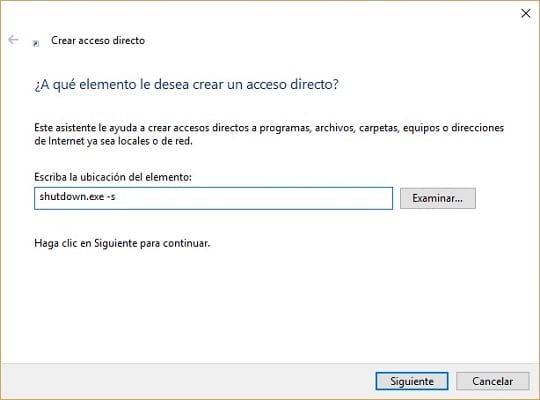

Uye zvakare, iyi nhevedzano yemirairo inotibvumidza shandura zvimwe zviito. Tinokuratidza pazasi zvimwe zvinonyanya kufadza uye pamusoro pezvose zvinobatsira;
- Kuvhara.exe –r kuti utangezve komputa
- Kuvhara.exe –L kubuda kunze
- Rundll32.exe powrprof.dll, SetSuspendState kuti hibernate komputa
- Powrprof.dll rundll32.exe, SetSuspendState 0,1,0 kuisa kombiyuta kurara kana kurara
- Rundll32.exe user32.dll, LockWorkStation kukiya mudziyo
- Kuvhara.exe –a kubvisa kubvisa kana isu takangoipa netsaona
Maitiro ekudzima Windows 10 nezwi rako kuburikidza neCortana
Cortana Icho chaive chitsva chikuru icho Windows 10 yakauya kumusika, ichiva yekutanga yekushandisa sisitimu yemakomputa iyo yaisanganisira iyo chaiyo mubatsiri iyo yakatitendera, pakati pezvimwe zvinhu, kudzora chishandiso chedu kuburikidza nemirairo yezwi.
Zvakananga mumwe weayo mirairo yezwi unogona kutibatsira kudzima komputa nekukurumidza uye nyore, uye pasina kushandisa chero mbeva kana iyo keyboard. Uye zvakare, nekuuya kweiyo nyowani Windows 10 yekuvandudza, inonzi Fall Vagadziri Gadziriso, zvese zvichave nyore uye ndezvekuti isu tichakwanisa kuvhara musangano, kutangazve kana kudzima komputa nenzira yakananga.
Kana iwe uchiri usina iyo Windows 10 kugadzirisa, unogona kumisa sarudzo yekudzima komputa kuburikidza neCortana nekuwana;
C: \ Users \ username \ AppData \ Roaming \ Microsoft \ Windows \ Start menyu \ Zvirongwa
Paunenge uchinge uripo unofanirwa kugadzira kapfupi nerunotevera rugwaro; "Kudzima.exe –s".
Zvino isu tinotumidza nzira pfupi se "Dzima komputa" kuitira kuti pese patinoudza Cortaba, anodzima michina yedu.
Mashandisiro ekushandisa bhatani remagetsi bhatani kudzima Windows 10
Kazhinji bhatani repanyama reCPU yekombuta yedu rinotibvumidza kuribatidza, uye kazhinji kana tikarishandisa nemidziyo yakavhurwa rinotibvumira kuti timire. Zvakare, kana tikadhinda ichienderera, tinogona kuita yekudzima kwakaumbwa, chimwe chinhu chisina kukurudzirwa zvakanyanya.
Kusiyana neizvo vazhinji vanotenda, uye izvo zvandakatenda ini kusvika mazuva mashoma apfuura, Windows 10 uye mazhinji mamwe masisitimu anoshanda anotibvumidza kuti tichinje maitiro eiyi bhatani. Kuwana iyo Control Panel uyezve iyo Power Sarudzo menyu, isu tinokwanisa kugadzirisa maitiro emabhatani kubva pane sarudzo; "Sarudza hunhu hwemabhatani e-on / off."
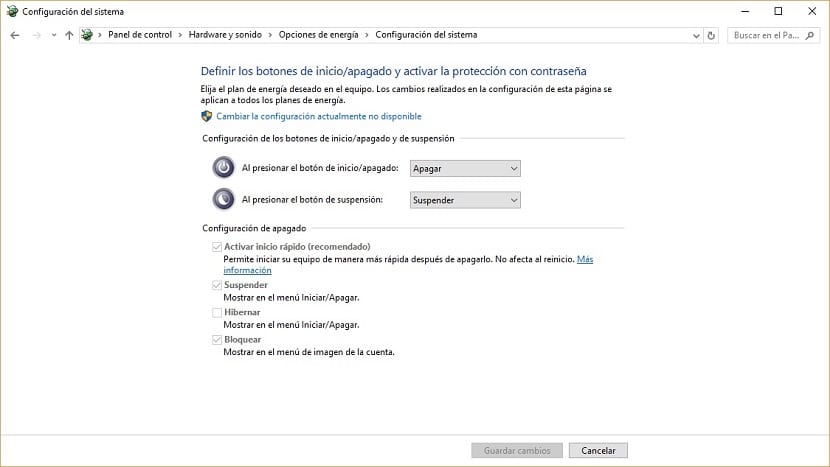
Maitiro ekudzima Windows 10 ine kuverenga
Sezvo isu takambogadzira iyo nzira pfupi yekudzima Windows 10, tinogona kuigadzira nekuwedzera kuverenga pasi. Iyi timer inogona kutibatsira kuti tizviise pachedu kwenguva yekudzima komputa, pasina kana imwe sarudzo yakawanda. Semuenzaniso, kana tichienda kubasa, tinogona kuisa account mushure memaawa masere uye kuti mushure menguva iyoyo komputa inodzima.
Kugadzira iyi nzira pfupi ine timer, isu tinofanirwa kuwedzera unotevera kuraira; "Shutdown.exe -s -t XXX" uko XXX ingave iri nguva yatiri kuda kusarudza, nguva dzose mumasekondi.
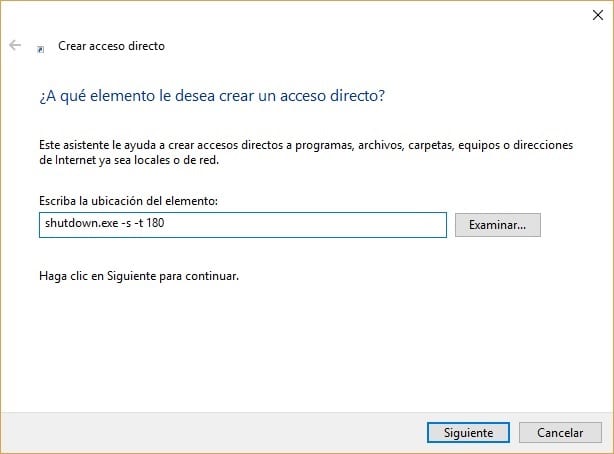
Kana iwe uchida kufanoyambirwa, kana uchida kudzima chinovhara nguva, unogona kugadzira imwe nzira pfupi iyo iri; "Kudzima.exe -a".
Maitiro ekuvhara Windows 10 pakumhanya kuzere
Kazhinji isu tese kana tinoda isu tese tinoda kuti komputa yedu ivhare nekumhanya kuzere. Iine Windows 10 izvi zvinogoneka nekuda kwehunyanzvi hwakati wandei hwatichazotaura nezvazvo uye hwakanyanya hwakavakirwa paWindows pachayo isingafanirwe kuvhara zvirongwa zvatiri kushandisa, asi kuti tinozviita pachedu.
Nokuda kweizvi isu ticha shandura matatu marejista tsika. Kuti tivhure isu tinofanirwa kunyora regedit.exe uye nekuwana nzira; HKEY_CURRENT_USER \ Kudzora Panel \ Desktop
Kamwe pano tinokwanisa kugadzira zvinosvika zvitatu kuti tichinje hunhu hune komputa yedu nekutadza. Kuti tigadzire isu tinofanirwa kuenda kuDhindiso, tozoenda kuNew uye pakupedzisira kuString kukosha. Zvinyorwa zvitatu zvatinogona kugadzira zvinotevera;
MiriraToKillAppTimeout
Windows ine makumi maviri makumi maviri nguva yekuvhara kwekuti zvese zvinoshandiswa zvivhare. Kana isu takatovhara nemawoko mashandisirwo, ino nguva yekumirira haina musoro, uye isu tinogona kuidzikisa kusvika zero nemurairo uyu. Kana isu tikaisa 3000, iyo yekumirira nguva yakaderedzwa kusvika pamasekonzi matatu kana chii chakafanana kudzima Windows 3 pakumhanya kuzere.
HungAppTimeout
Kukosha uku ndiko inotsanangura nguva iyo Windows inofunga chirongwa chinosungirirwa, chimwe chinhu icho zvinosuruvarisa chinoitika zvakanyanya kana zvishoma zvakajairika. Nekutadza ino nguva masekondi mashanu, asi kana isu tichida kudzikamisa ino nguva zvichave zvakakwana kushandisa iyo HungAppTimeout yekuraira. Kudzikisa iyo nguva semuenzaniso masekondi maviri isu tinofanirwa kuisa kukosha 5.
AutoEndTasks
Iyi ndeimwe yesarudzo dzinonakidza kwazvo dzinogona kuchinjwa kuburikidza neRejista yeWindows, uye ihwo ihwohwo Tinogona kusarudza kumanikidza kuvharwa kwezvirongwa zvakasiyana zvatakavhura. Kana tikaisa 1 sekukosha, zvirongwa zvese zvatino vhura zvichavharwa nechisimba uye kana tikaisa 0 tinofanirwa kuzvivhara nemaoko.
Wagadzirira kutanga kushandisa dzimwe dzenzira dzatakakuratidza kuti uvhare pasi Windows 10 komputa?.
